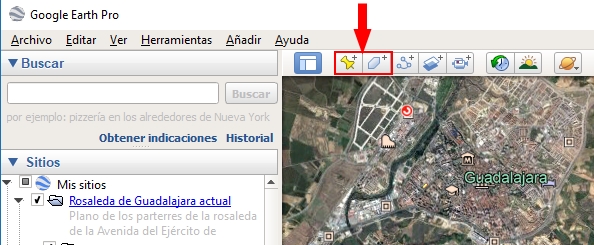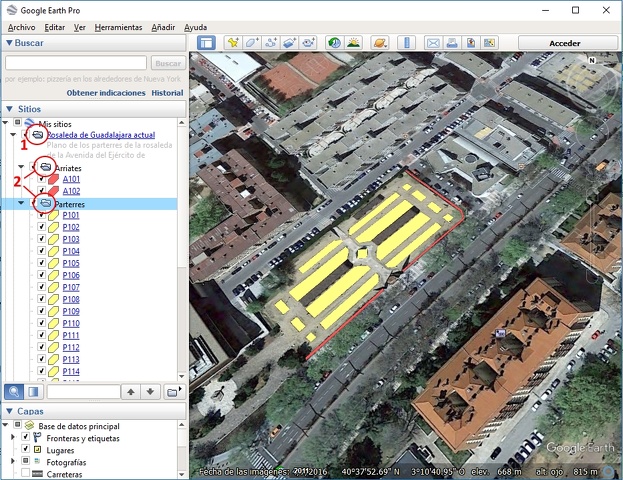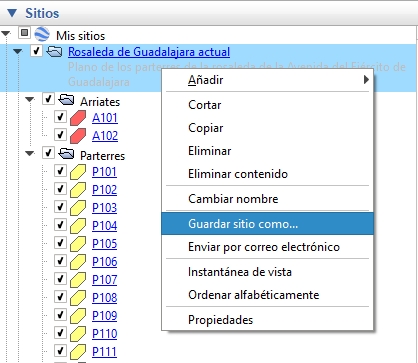CREACIÓN DE GEORREFERENCIAS PARA HERBARIUM EN GOOGLE EARTH
En otro artículo de este tutorial se explica cómo importar georreferencias a partir de un archivo KML. En este artículo vamos a explicar cómo se deben organizar esas georreferencias para que sean apropiadamente importadas en Herbarium. Pero, antes de nada, recordemos las reglas a cumplir por las georreferencias.
REGLAS SOBRE GEORREFERENCIAS
- Las georreferencias son puntos y polígonos cuyos vértices corresponden con coordenadas geográficas.
- Aconsejamos que las georreferencias se generen desde Google Earth, aunque no es la única forma. Una vez generadas se deben exportar a un archivo con formato KML (un tipo de archivo XML para datos geográficos) que será el que se importe en Herbarium.
- Cada georreferencia (sea un punto o un polígono) debe tener un nombre único para cada colección. Los nombres duplicados generarán problemas en la importación.
- Cada colección posee un juego de georreferencias diferente. Se pueden importar y sustituir las georreferencias preexistentes en cualquier momento.
- Los táxones de cada colección sólo se pueden asociar a las georreferencias propias de la colección.
- Un mismo taxon de una colección se puede asociar con el número de georreferencias disponibles que sea necesario.
- Para saber cómo se importan las georreferencias en Herbarium, visita el artículo Gestión de georreferencias en Herbarium.
CÓMO CREAR LAS GEORREFERENCIAS EN GOOGLE EARTH
Las cosas como son. Google y sus aplicaciones (muchas de ellas gratuitas) nos han cambiado la vida y, sobre todo, lo que podemos hacer con ella. Algo tan sofisticado no hace mucho como crear puntos y áreas georreferenciadas, hoy en día es cosa de niños.
Lógicamente, necesitamos disponer de la aplicación de escritorio Google Earth que, lamentándolo mucho, no funciona en cualquier ordenador ya que requiere una capacidad de procesamiento, una memoria RAM y una tarjeta gráfica con un mínimo de posibilidades. No obstante, cualquier ordenador con un máximo de 5 años tiene grandes posibilidades de poder usar la aplicación.
Una vez abierta, la creación de georreferencias se basa en situarnos en la zona del mundo donde queramos ubicarlas. Orientarse no es complicado ya que Google Earth viene con muchos elementos de referencia (como los nombres de poblaciones). A partir de encontrar el lugar, ya podremos colocar nuestros puntos y nuestros polígonos. Es bastante intuitivo, así que no nos vamos a detener en ello.
Donde sí nos tenemos que detener obligatoriamente es en cómo organizamos los puntos y polígonos que vayamos creando. Podemos organizarlos de muchas maneras, pero sólo con una será capaz Herbarium de importarlas y usarlas para la ubicación de los táxones de las colecciones. Veamos cómo se debe proceder.
| PASO 3 | ||
| Guardamos el archivo teniendo cuidado de seleccionar, debajo del nombre con el que queremos almacenarlo, el tipo KML. El otro tipo (el KMZ) es un KML comprimido, pero Herbarium no es capaz de leerlo, así que cuidaremos de no usarlo.
El siguiente paso, una vez exportado y almacenado el archivo KML será abrir Herbarium y desde nuestra colección, importar el archivo KML, como se explica en el artículo Gestión de georreferencias en Herbarium. |
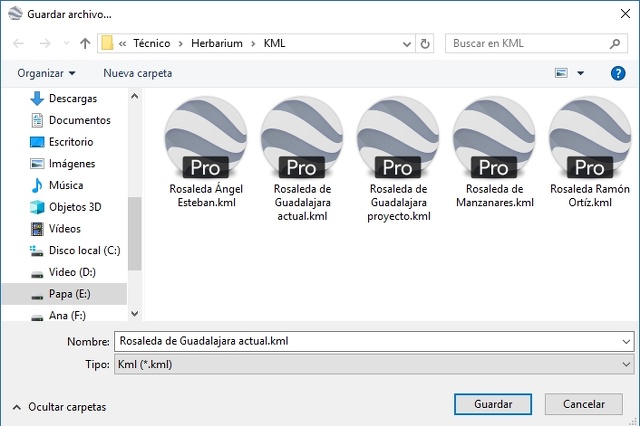
| |
VÍDEO DE GESTIÓN DE GEORREFERENCIAS GENERADAS CON GOOGLE EARTH
____________________________________
Sitio Web de Herbarium:
https://herbarium.nomenplantor.org
Para volver al menú del tutorial de Herbarium:
Botanipedia:HERBARIUM